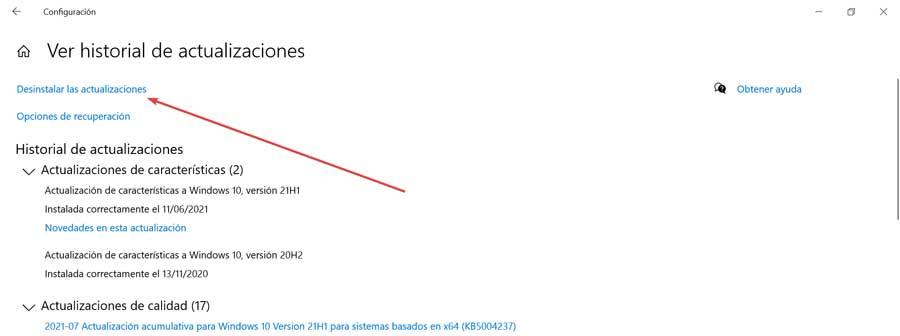Când utilizați ferestre din computer, unul dintre obiectivele fundamentale este posibilitatea de a instala programe cu care să lucreze ulterior. În general, nu ar trebui să avem probleme la instalarea aplicațiilor, deși există momente în care sistemul de operare este vulnerabil la erori, defecțiuni și probleme hardware care pot împiedica acest lucru.
De la lansarea Windows 10, una dintre problemele și preocupările utilizatorilor este legată de problemele la instalarea programelor, ceva esențial pentru utilizarea corectă a computerului. Acest lucru se întâmplă mai frecvent atunci când instalați sau actualizați la o nouă versiune de Windows.

De ce nu pot instala programe în Windows?
Printre diferitele probleme pe care le putem găsi atunci când folosim computerul nostru Windows, imposibilitatea de a putea instala ceva îl face deosebit de enervant. Puține lucruri pot fi atât de frustrante atunci când instalatorii de aplicații nu rulează, nu aruncă un cod de eroare sau pur și simplu par să funcționeze corect, dar apoi se blochează.
Majoritatea problemelor includ modificări de configurare, iar părți ale sistemului nostru nu mai funcționează, mai ales după o actualizare a sistemului sau pur și simplu aplicațiile dispar fără avertisment. Cauzele pot fi mai multe și pot fi legate de compatibilitatea programului, o problemă de stocare dacă hard diskul se află la limita capacității sale sau incompatibilități cu versiunile anterioare ale software-ului, printre altele.
De aceea, vă vom spune ce măsuri putem implementa pentru a rezolva o problemă atunci când instalați aplicații în Windows 10.
Remediați problemele la instalarea programelor
În continuare, vă arătăm o serie de utilități practice pe care le putem realiza pentru a putea detecta și rezolva problema la instalarea aplicațiilor pe computerul nostru Windows.
Reporniți Windows
Deși poate părea o soluție destul de evidentă, se poate dovedi cu siguranță cea mai simplă și mai eficientă dintre toate. Multe dintre problemele pe care le găsim în Windows pot fi rezolvate pur și simplu prin repornirea computerului. Motivul este că software-ul nu este instalat pe computerul nostru se poate datora unei probleme temporare, așa că, înainte de a trece la soluții mai specifice, trebuie să repornim computerul, astfel încât acesta să pornească curat.
În timp ce folosim computerul, există întotdeauna procese și aplicații care se deschid și se închid constant. Chiar și atunci când închidem un program, există procese care rămân rezidente în memorie și pot intra în conflict cu alții, producând erori precum imposibilitatea de a instala programe. Repornirea computerului va fi curățați memoria și eliminați toate procesele care rulează care poate cauza problema. În cazul în care după repornire, tot nu putem instala niciun software, vom continua cu alte soluții posibile.
Verificați compatibilitatea programului
Dacă avem probleme la instalarea unui program, se poate datora unor probleme de compatibilitate. Astăzi există o cantitate mare de software oferit în versiunile pe 32 și 64 de biți. Cu toate acestea, software-ul pe 64 de biți este compatibil numai cu versiunile pe 64 de biți de Windows, în timp ce versiunile pe 32 de biți pot rula pe o versiune de 32 de biți sau 64 de biți de Windows.
Dacă PC-ul nostru este relativ modern, este normal să fie compatibil cu 64 de biți, dar altfel va trebui să verificăm dacă este compatibil. Pentru aceasta, apăsăm tasta „Windows + X” și apoi selectăm „Sistem”. În fereastra nouă putem vedea specificațiile dispozitivului. În secțiunea „Tipul dispozitivului”, putem vedea dacă procesorul are 32 sau 64 de biți.
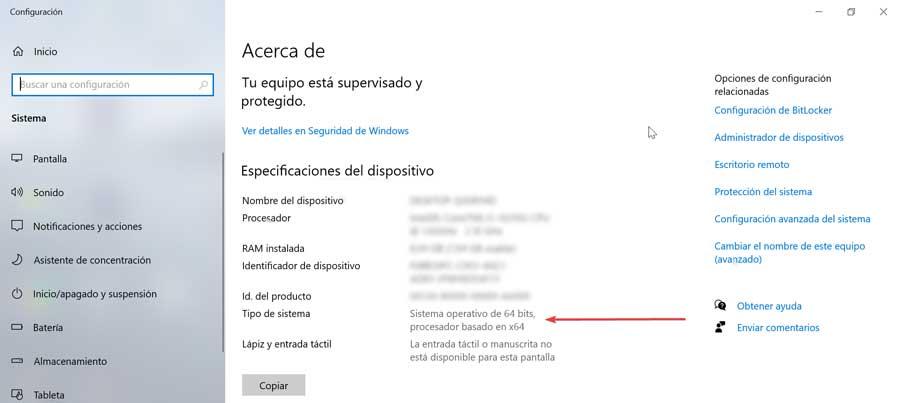
La descărcarea software-ului trebuie să ne asigurăm că descărcăm versiunea compatibilă cu sistemul nostru, x86 fiind compatibil cu 32 de biți, în timp ce x64 este sinonim cu 64 de biți.
Verificați spațiul de stocare de pe hard disk
O altă problemă care ne poate împiedica să instalăm programe și aplicații este că hard disk-ul se află la limita capacității sale. În cazul în care este complet sau cu aproape niciun spațiu, va trebui să facem curățenie. Cel mai rapid mod este să dezinstalăm programele pe care le-am instalat și pe care le putem face fără ele temporar.
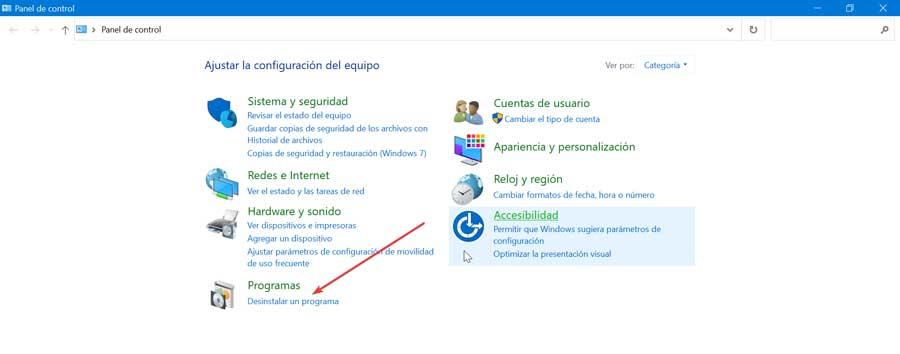
În Panoul de control Windows avem opțiunea de a „dezinstala un program”, de unde putem vedea toate programele instalate organizate după nume, editor, data și dimensiunea instalării. Simplu făcând clic pe unul cu butonul din dreapta putem trece la dezinstalarea acestuia. De asemenea, este convenabil să goliți coșul de reciclare și să ștergeți acele fișiere grele de care nu avem nevoie și care ocupă spațiu inutil.
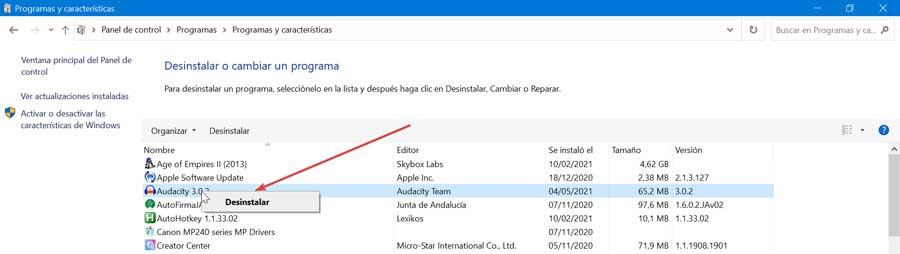
Verificați setările de instalare
Windows 10 ne permite să instalăm atât aplicații desktop tradiționale, cât și aplicații UWP din Microsoft Magazin. Sistemul de operare în sine are anumite configurații care pot restricționa faptul că putem instala doar aplicații descărcate din Magazin, deci trebuie să îl verificăm. Pentru a face acest lucru, faceți clic pe „Windows + I”, pentru a accesa „Setări”. Ulterior facem clic pe „Aplicații” și „Aplicații și caracteristici”.
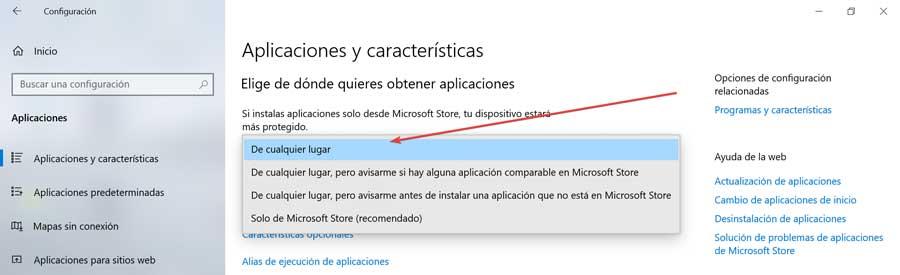
În partea de sus putem selecta de unde să instalăm aplicații. Dacă afișăm meniul și îl configurăm ca „Magazin Microsoft (recomandat”), nu vom putea instala aplicații de nicăieri.
Utilizați depanatorul Windows Update
Sistemul de operare Microsoft are un instrument de depanare care ne poate ajuta să eliminăm problema. În caseta de căutare scrieți „rezolvați alte probleme” și selectați-o. Aceasta va deschide o fereastră nouă în care vom vedea opțiunea „Windows Update”. O selectăm și marcăm butonul „Rulați instrumentul de depanare”.
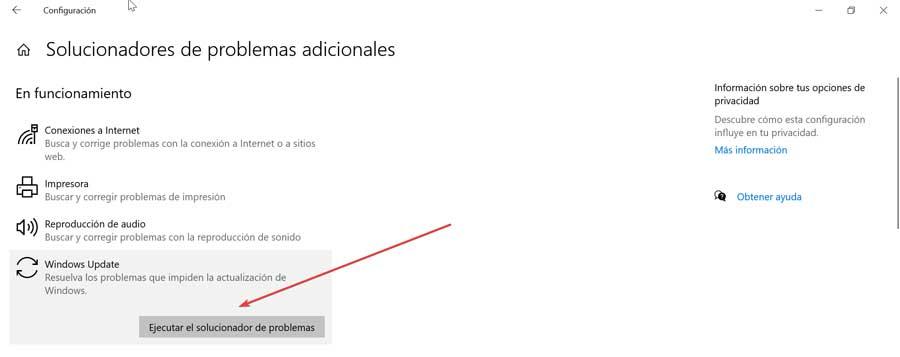
Aceasta va deschide o nouă fereastră și Windows 10 va căuta orice probleme, de la actualizări lipsă la fișiere corupte, notificându-ne, în orice caz, astfel încât să putem aplica soluția necesară. Odată terminat, ne va oferi o listă a problemelor găsite și rezolvate.
Rulați programul de instalare ca administrator
În general, atunci când încercăm să instalăm orice program, acestea necesită de obicei permisiuni de administrator pentru instalarea lor, arătându-ne un mesaj atunci când încercăm să instalăm o nouă aplicație. Cu toate acestea, acest lucru poate eșua și poate apărea o eroare care afirmă că un anumit folder nu poate fi scris sau nu poate fi executat. În acest caz, putem încerca să realizăm manual instalarea ca administrator.
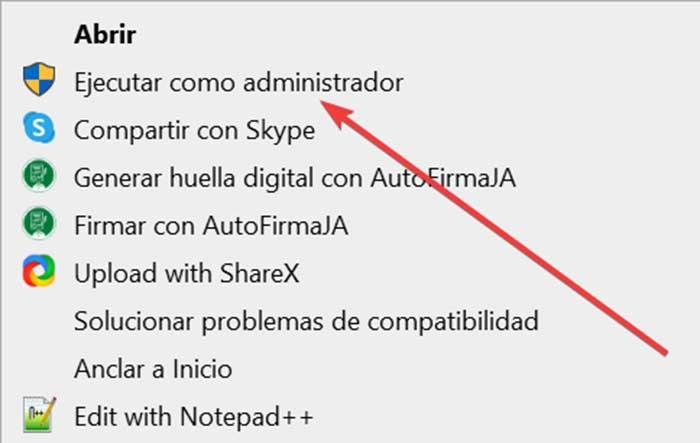
Pentru a face acest lucru trebuie să faceți clic dreapta pe fișierul de instalare. Acest lucru va face să apară un meniu contextual în care trebuie să selectăm opțiunea „Rulați ca administrator”. După acordarea drepturilor de administrator, încercăm să instalăm din nou aplicația.
Verificați setările antivirus
Uneori, cauza că nu putem instala programe pe computerul nostru se poate datora software-ului nostru antivirus. Și poate fi cazul în care încercăm să instalăm un program care este de fapt malware, astfel încât antivirusul va opri instalarea. Cu toate acestea, software-ul antivirus uneori împiedică și programele legitime să acceseze folderele necesare atunci când încearcă să se instaleze singuri. În acest caz, putem lua în considerare dezactivarea temporară a antivirusului până la finalizarea instalării.
Reveniți la versiunea anterioară de Windows
Dacă totuși avem probleme la instalarea oricărui program, putem alege să ne întoarcem la o versiune anterioară de Windows, unde a fost posibil să instalăm programe fără probleme. În acest fel ne asigurăm că rezolvăm problema.
Pentru a face acest lucru, mergem la secțiunea Configurare, apăsând „Windows + I” și selectăm opțiunea Actualizare și securitate. În partea stângă, faceți clic pe opțiunea „Windows Update”. Acum selectăm „Vizualizați istoricul actualizărilor”.
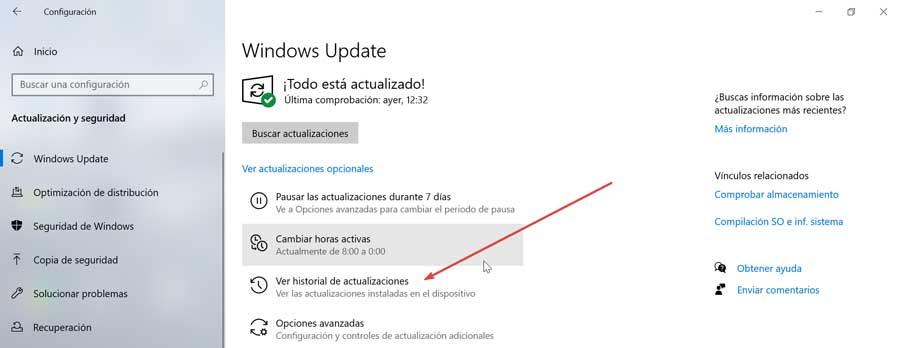
În ecranul următor, în partea de sus găsim opțiunea de dezinstalare a aplicațiilor. Acum trebuie doar să îl selectați și să căutați actualizarea care dă probleme pentru a-l dezinstala și a verifica dacă acest lucru rezolvă problema noastră la instalarea programelor.